1、使用Power Query可直接从文件夹导入文件名:在Excel中选择“数据”→“获取数据”→“从文件夹”,选中目标文件夹后进入编辑器保留“Name”列并上载,文件名即被提取到工作表。2、通过命令行生成文件名列表:在目标路径打开cmd,执行dir /b > filenames.txt生成文件名文本,再用Excel“从文本/CSV”导入该文件。3、利用VBA宏自动提取:按Alt+F11打开编辑器,插入模块并粘贴代码,修改path为实际路径后运行宏,文件名将自动填入第一列。三种方法均能在Windows 11系统下高效完成文件名批量提取。
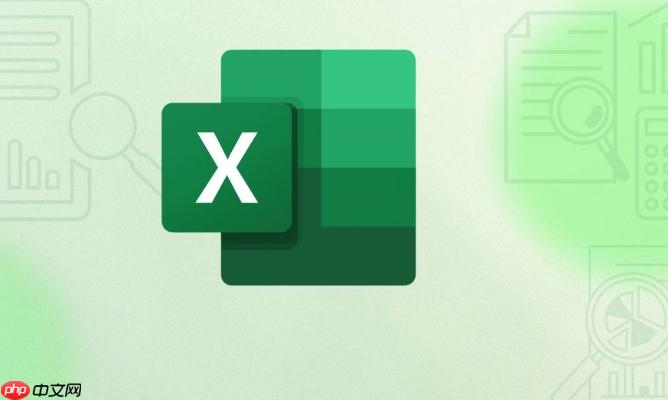
如果您需要整理某个文件夹中的大量文件,但手动记录每个文件名费时费力,则可以通过Excel快速实现批量提取文件名。以下是几种高效的方法来完成该任务。
本文运行环境:联想ThinkPad X1 Carbon,Windows 11。
Power Query是Excel内置的强大数据导入工具,能够从文件夹中读取所有文件的元信息,包括文件名。
1、打开Excel,点击“数据”选项卡,选择“获取数据”→“从文件”→“从文件夹”。
2、在弹出的窗口中浏览并选中目标文件夹,点击“确定”。
3、系统会预览该文件夹下的所有文件名及相关属性,确认无误后点击“转换数据”进入Power Query编辑器。
4、在编辑器中保留“Name”列(即文件名),删除其他不需要的列。
5、点击“关闭并上载”,文件名将被导入当前工作表中。
利用Windows命令提示符可以快速生成指定文件夹内所有文件的名称列表,并将其导入Excel处理。
1、打开目标文件夹所在的路径,在地址栏输入“cmd”并回车,启动命令行窗口。
2、输入以下命令并执行:dir /b > filenames.txt,该命令会将所有文件名以简洁格式输出到filenames.txt文件中。
3、找到生成的filenames.txt,用记事本打开确认内容正确。
4、回到Excel,点击“数据”选项卡,选择“从文本/CSV”,导入该txt文件。
5、加载数据后,Excel会按行显示每个文件名,完成提取。
VBA脚本可以直接调用文件系统对象,遍历文件夹中的每一个文件并写入工作表。
1、在Excel中按下“Alt + F11”打开VBA编辑器。
2、插入一个新模块,粘贴以下代码:
Sub GetFileNames()
Dim fs As Object, folder As Object, file As Object
Dim path As String, i As Integer
path = "C:\YourFolder" ' 修改为实际文件夹路径
Set fs = CreateObject("Scripting.FileSystemObject")
Set folder = fs.GetFolder(path)
i = 1
For Each file In folder.Files
Cells(i, 1).Value = file.Name
i = i + 1
Next file
End Sub
3、修改代码中的路径为实际文件夹位置。
4、运行宏,当前工作表第一列将填充所有文件名。
以上就是Excel怎么把一个文件夹里所有文件名提取出来_Excel批量提取文件名方法的详细内容,更多请关注php中文网其它相关文章!

每个人都需要一台速度更快、更稳定的 PC。随着时间的推移,垃圾文件、旧注册表数据和不必要的后台进程会占用资源并降低性能。幸运的是,许多工具可以让 Windows 保持平稳运行。

Copyright 2014-2025 https://www.php.cn/ All Rights Reserved | php.cn | 湘ICP备2023035733号